- Auteur Abigail Brown [email protected].
- Public 2023-12-17 06:47.
- Dernière modifié 2025-01-24 12:09.
Pluto TV est un service de streaming gratuit. Ainsi, alors que le nombre de services de streaming ne cesse de croître et que la plupart nécessitent un abonnement ou des frais de paiement à la carte, Pluto TV n'ajoutera aucun coût à vos factures mensuelles.
Qu'est-ce que Pluto TV ?
Pluto TV combine un assortiment de chaînes de diffusion en direct (dont certaines sont internes et d'autres tierces) et des films et émissions de télévision à la demande à partir de sa vaste bibliothèque.
Pluto TV diffuse occasionnellement des publicités pour payer ces émissions et ces films. Les publicités se trouvent généralement au début de l'émission ou du film et peuvent être insérées pendant le contenu.
Bottom Line
Pluto TV a été lancé en 2013 et, depuis mars 2019, appartient à Viacom. En plus de puiser dans la bibliothèque de Viacom, Pluto TV propose du contenu de MGM, Columbia TriStar, DHX Media, Nelvana, Fremantle, Monstercat, King Features Syndicate, et plus encore.
Où trouver Pluto TV
Pluto TV est disponible pour:
- Téléviseurs intelligents de Sony, Samsung, Vizio, Roku TV, Fire Edition TV, etc.
- Streamers multimédias de Roku, Amazon Fire TV, Apple TV (4e génération) et Chromecast (et téléviseurs avec Chromecast intégré).
- PC et Mac.
- Sony Playstation 4 (non disponible pour Xbox One).
- Comcast Cable Infinity X1.
- Smartphones Android et iOS.
Sur les téléviseurs Vizio, Pluto TV est appelé WatchFree et installé comme source de contenu d'entrée. Vous n'avez pas besoin de télécharger et d'installer une application. Les mises à jour sont effectuées automatiquement.
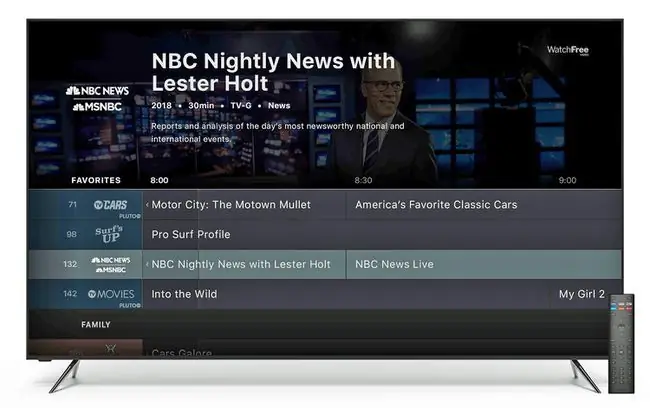
Pluto TV n'est pas disponible pour les téléviseurs LG. Les téléviseurs LG intègrent une fonctionnalité appelée LG Channels ou LG Channel Plus, qui est sous licence de XUMO.
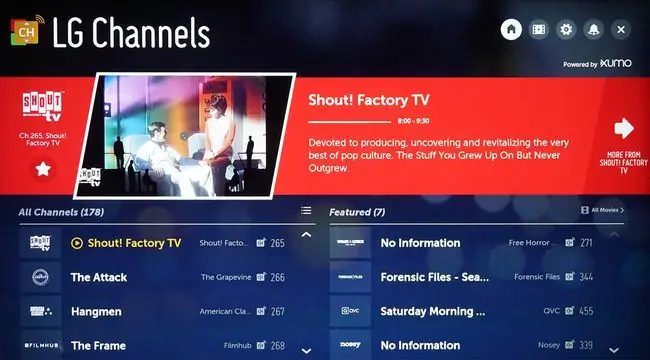
Démarrer avec Pluto TV
Si votre téléviseur ou votre appareil de diffusion multimédia figure sur la liste de compatibilité de Pluto TV, vérifiez si l'application Pluto TV est préinstallée. Si ce n'est pas le cas, trouvez-le sur l'App Store de votre appareil. Ensuite, téléchargez-le et installez-le conformément aux instructions de l'appareil.
Voici quelques exemples d'ajout d'applications sur plusieurs types d'appareils:
- Ajouter des applications aux téléviseurs intelligents (comprend plusieurs marques).
- Ajouter des chaînes à Roku (y compris les téléviseurs Roku).
- Ajoutez des applications à Fire TV via la boutique Amazon (y compris les clés Fire TV et les téléviseurs Fire Edition).
- Pour les appareils Android, ajoutez Pluto TV via la boutique Google Play.
- Ajouter Pluto TV via l'App Store aux appareils iOS.
- Ajouter des applications à Sony Playstation 4.
- Pour les clients Comcast, ajoutez des applications à Comcast Cable Infinity X1.
- Pour les PC et les Mac, ouvrez votre navigateur Web préféré, tapez https://pluto.tv et commencez à regarder.
Il existe également une extension Pluto TV pour Google Chrome.
Comment fonctionne Pluto TV
Pour regarder n'importe quoi sur Pluto TV, lancez l'application (aucune connexion n'est requise), trouvez une chaîne en direct ou un film ou une émission de télévision à la demande, et sélectionnez-la pour la regarder.
Regarder les chaînes en direct
Les chaînes en direct sont linéaires. Cela signifie que ces canaux fonctionnent en temps réel. Si vous souhaitez regarder l'intégralité de l'émission, consultez les listes à l'avance afin de savoir quand une émission commence, comme vous le feriez avec la télévision par antenne ou par câble.
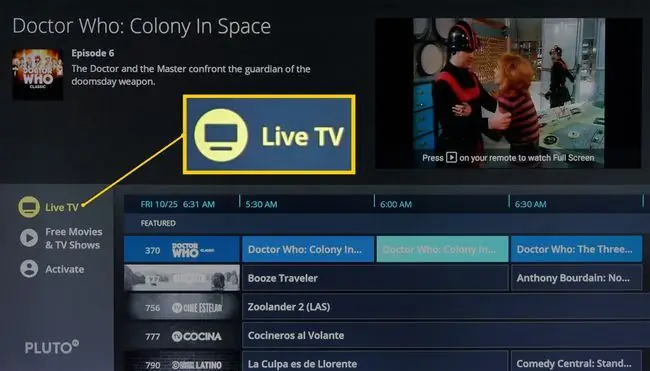
Si l'application Pluto TV est installée sur votre téléviseur et que le téléviseur reçoit les chaînes de diffusion via une antenne, les chaînes de diffusion sont incorporées dans les listes Pluto TV Live TV sous la sous-catégorie Over-the-Air.
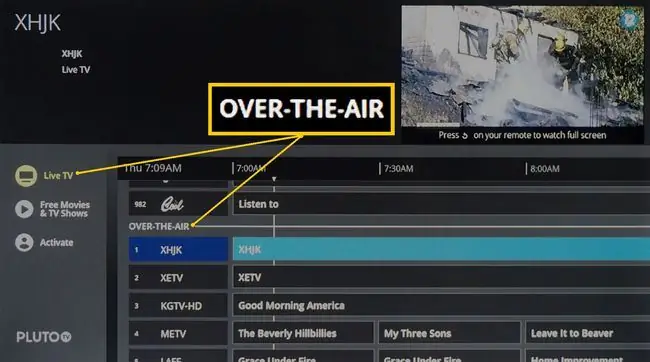
Regardez des films et des émissions de télévision à la demande
Si vous recherchez un film ou une émission de télévision à la demande, accédez à la catégorie Films et émissions de télévision gratuits et sélectionnez le titre que vous souhaitez regarder. Le film ou l'émission de télévision commence au début. Si vous n'aimez pas votre sélection, arrêtez-la et choisissez autre chose.
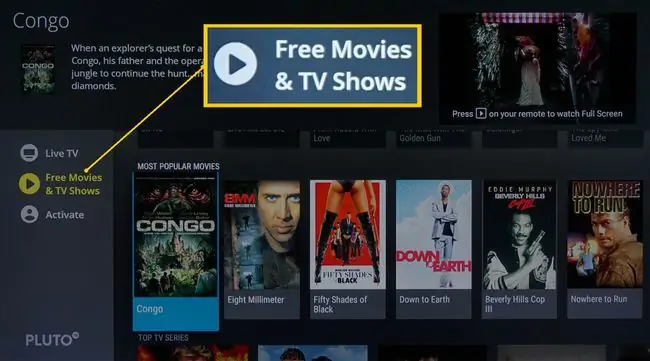
Pour une expérience de visionnage sans tampon, Pluto TV suggère une vitesse Internet comprise entre 6 et 10 Mbps. Cependant, pour un canal 4K, vous aurez peut-être besoin de 25 Mbps.
L'option d'activation de Pluto TV
Pluto TV offre une option qui offre une flexibilité supplémentaire pour compléter votre expérience de visionnage, appelée Activation.
Voici les étapes:
-
Sélectionnez l'icône Activate sur la page d'accueil de l'application Pluto TV de votre téléviseur ou d'un autre appareil compatible. En haut de la page d'accueil, une bannière apparaît avec un lien vers la page d'activation de Pluto TV et un code d'utilisation.

Image -
Sur votre smartphone ou PC, rendez-vous sur https://pluto.tv/activate. Entrez le code d'utilisation de votre appareil.

Image
Après avoir saisi le code d'utilisation fourni, l'activation donne accès à deux fonctionnalités supplémentaires:
- Vous pouvez utiliser l'application Pluto TV sur votre smartphone pour naviguer dans Pluto TV sur votre appareil.
- Vous pouvez modifier la liste des chaînes Pluto TV et masquer les chaînes que vous ne regardez pas sur la liste des chaînes de la page d'accueil.
Utilisez la fonction d'édition pour afficher les chaînes précédemment masquées si vous souhaitez afficher ces chaînes.
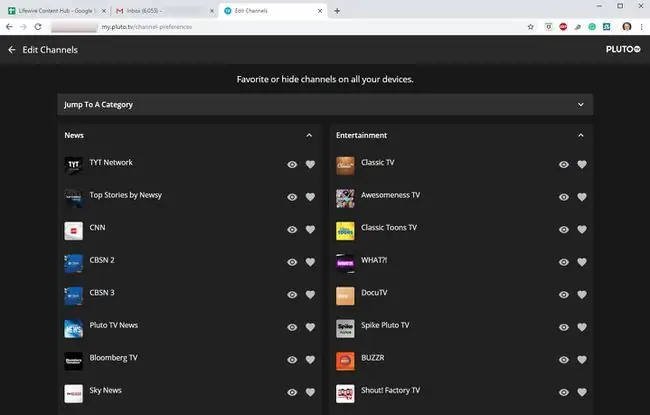
L'application mobile Pluto TV
Pour soutenir davantage son service de streaming, Pluto propose une application pour smartphone. Pour utiliser les fonctionnalités de Pluto TV sur votre smartphone, téléchargez et installez l'application mobile et suivez les instructions à l'écran.
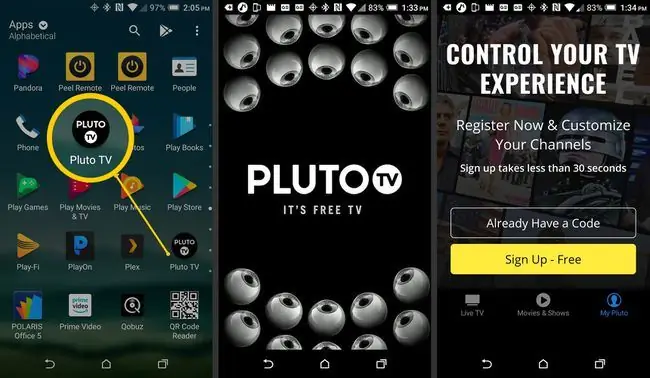
Une fois installé, vous pouvez regarder la télévision en direct et des films et émissions à la demande sur votre appareil mobile.
De plus, une troisième fonctionnalité intitulée My Pluto vous permet de:
- Activer Pluto sur plusieurs appareils.
- Modifier votre liste de chaînes.
- Utilisez l'application comme télécommande Pluto TV sur les appareils activés.
- Vérifiez et modifiez les paramètres de votre Pluto TV, comme changer votre mot de passe et contacter l'assistance.
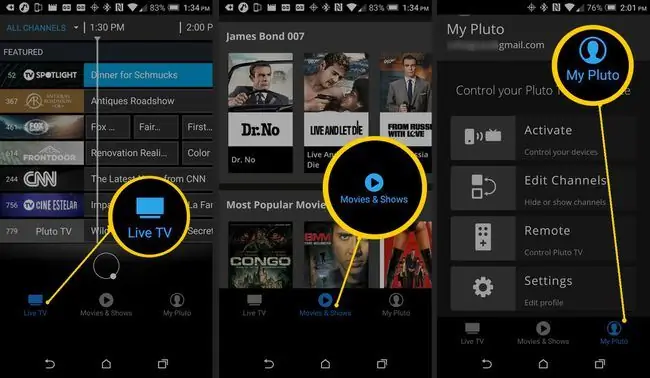
Les chaînes proposées par Pluto TV
Pluto TV propose environ 200 chaînes de télévision en direct (des nouvelles sont ajoutées périodiquement).
Le nombre exact de chaînes et de titres de contenu peut varier selon l'appareil ou l'emplacement, en fonction des droits de diffusion du contenu.
Bien que les principales catégories de visionnage soient la télévision en direct et les films et émissions de télévision gratuits, les sous-catégories facilitent la navigation.
Dans la catégorie TV en direct, les chaînes sont regroupées en:
- Films
- Actualités
- Sports
- Comédie
- Geek et jeu
- Divertissement
- Life+Style
- Curiosité
- Musique et radio: une sélection de stations de musique et de radio en ligne gratuites, principalement en partenariat avec Dash Radio.
Découvrez une liste officielle des chaînes Pluto TV.
Dans la catégorie Émissions de télévision et films à la demande, certaines options sont (elles sont similaires aux catégories que vous pourriez trouver sur Netflix):
- Films les plus populaires
- Meilleures séries télévisées
- Nouveaux films ce mois-ci
- Séries récemment ajoutées
- Dernière chance de regarder
- Genres: Action, Comédie, Drame, Thrillers, Sci-Fi, et plus encore.
Il existe également une catégorie "Tendances" sur la version du navigateur Web, qui ressemble aux histoires vidéo trouvées sur YouTube.
L'essentiel
Cord-cutting ouvre un vaste monde d'options de visualisation de contenu sur votre téléviseur. De nombreuses personnes se tournent vers les services de streaming payants, tels que Netflix, Hulu et Vudu.
Cependant, si vous voulez une option qui offre une large sélection de films et d'émissions de télévision, avec quelques chaînes de télévision en direct, et que certaines publicités occasionnelles ne vous dérangent pas, Pluto TV peut être l'option pour vous.
Après tout, ça ne coûte rien de vérifier.






